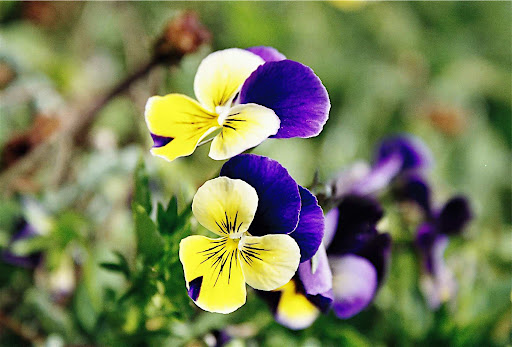வலையுலக நண்பர்களுக்கு என் இனிய வணக்கம்,
நம்ம
புகைப்பட போட்டி நடந்ததிலிருந்தே பிற்தயாரிப்பு உத்திகளின் (Post production techniques) முக்கியத்துவத்தை நன்று தெரிந்துக்கொண்டேன். சிறிது படத்தில் அங்கே இங்கே மாற்றங்கள் செய்தால் படம் எந்த அளவுக்கு அழகாக மாறி விடுகிறது என்று
செல்லாவின் இந்த பதிவை பார்த்தாலே உங்களுக்கு எல்லாம் புரிந்து போயிருக்கும். அப்படிப்பட்ட மாற்றங்கள் எல்லாம் நாமும் செய்ய ஆரம்பித்தால் நம் படங்கள் நாமே கண்டு வியக்கும் அளவுக்கு மாறி விடும்.
அதெல்லாம் சரிதான் கண்ணு!! ஆனா எனக்கு கணிணி பத்தி எல்லாம் பெருசா தெரியாது. படங்கள் எல்லாம் நல்லா வரனும்னு ஆசை தான் அதுக்காக காசு எல்லாம் செலவு செய்து என்னால் மென்பொருள் எல்லாம் வாங்க முடியாது,திருட்டு மென்பொருளும் தரைவிறக்கம் செய்யவும் விருப்பம் இல்லை. அதுவும் இல்லாமல் அதை எல்லாம் நான் மெனக்கெட்டு மணிக்கணக்கா நேரம் செலவழித்து கத்துக்கனும்.மேலும் படங்கள் எடுத்துவிட்டு கஷ்டப்பட்டு இந்த மென்பொருள்களை உபயோகப்படுத்தி வேலை செய்யனும். இதெல்லாம் பார்த்து தான் நான் வேண்டாம்னு முடிவு செஞ்சிட்டேன்னு சொல்றீங்களா???
சரி!!! இலவசமாக ஒரு மென்பொருள். தரைவிறக்கம் செய்துவிட்டு பெரிதாக ஒன்றுமே கற்றுக்கொள்ளாமலே உபயோகிக்க ஆரம்பித்து விடலாம். நம் கணிணியில் உள்ள படங்களை ஒழுங்காக தொகுத்து பார்க்கவும் இந்த மென்பொருள உபயோகப்படும். அதுவும் தவிர மிகச்சில மவுஸ் க்ளிக்குகளிலேயே வெளக்கெண்ணை வழிந்து கொண்டிருக்கும் நம் படங்கள் திடீரென்று உலக அ

ழகி ரேஞ்சுக்கு பொலிவு பெற்று விடும். இப்படியெல்லாம் ஒரு்ரு மென்பொருள் உள்ளது என்றால் தெரிந்துக்கொள்ள கசக்குமா என்ன???
மேலே படியுங்கள்!! :-)
நான் இவ்வளவு பில்ட் அப்புகள் கொடுத்துக்கொண்டிருக்கும் மென்பொருளின் பெயர் பிக்காஸா (Picasa). Idealab என்ற நிறுவனம் தயாரித்த இந்த மென்பொருளை கூகிள் நிறுவனம் 2004-இல் கைப்பற்றியது. அதிலிருந்து இந்த மென்பொருளை இலவசமாக தரவிறக்கம் செய்துக்கொள்ளலாம் என்று இணையத்தில் இட்டது. இந்த மென்பொருளை
இந்த தளத்தில் சென்று தரவிறக்கம் செய்துக்கொள்ளலாம்.
தரவிறக்கம் செய்துக்கொண்ட பிறகு இந்த மென்பொருள், உங்கள் கணிணியில் உள்ள படங்கள் எல்லாம் தேடிவைத்துக்கொள்ளட்டுமா?? என்று முதலில் கேட்டுக்கொள்ளும். சரியென்ற உடன் கொஞ்ச நேரத்துக்கு உங்கள் கணிணியில் தேடி அலைந்து படங்கள் எல்லாவற்றையும் தொகுத்து வழங்கும்.
திரையின் இடது பக்கம்

பார்த்தால் உங்கள் படங்கள் இருக்கும் கோப்பகங்கள் (folders) எல்லாம் பட்டியலிடப்பட்டிருக்கும். வலது புறத்தில் உங்கள் படங்கள் எல்லாவற்றையும் பார்க்கலாம். இடது புறம் நீங்கள் தேர்வு செய்திருக்கும் கோப்பகம் எதுவாக இருந்தாலும் உங்கள் படங்கள் அனைத்துமே வலது பக்கம் தேதிவாரியாக தொகுக்கப்பட்டிருக்கும். நீங்கள் மேலும் கீழும் ஸ்க்ரோல் செய்து உங்களுக்கு விருப்பமான படங்களை பார்த்துக்கொள்ளலாம்.
ஏதாவதொரு படத்தை டபுள் கிளிக் செய்தால் அந்த படம் பெரியதாகி தெரியும்.இடது புறமும் மூன்று டாப்களும் (tabs) அதில் பல்வேறு விதமான பொத்தான்களும் இருப்பதை பார்க்கலாம்.
முதல் tab-ஆன அடிப்படை திருத்தங்களில் (basic fixes) என்னவெல்லாம் செய்யலாம் என்று பார்க்கலாமா??
பிக்காஸாவில் பல்வேறு விதமான உத்திகள் செய்யலாம் என்றாலும் நான் வழக்கமாக பயன்படுத்தப்படும் உத்திகள் பற்றி மட்டும் இந்த கட்டுரையில் குறிப்பிடலாம் என்று பார்க்கிறேன். ஏனென்றால் எல்லாவற்றையும் சொன்னால் படிப்பதற்கு போர் அடித்துவிடும் ,அதுவும் தவிர இந்த கட்டுரை வெறும் அறிமுக கடடுரை

என்பதால் இந்த மென்பொருளை நீங்கள் உபயோகப்படுத்த ஆரம்பித்தவுடன் ஒவ்வொரு நுணுக்கத்தையும் நீங்களே உபயோகப்படுத்தி தெரிந்துக்கொள்ளலாம்.
Crop: இது இந்த மென்பொருளில் நான் பெரிதும் பயன்படுத்தும் உத்திகளில் ஒன்று. உங்கள் படத்தின் தேவையில்லாத ஓரப்பகுதிகளை வெட்டி விட வேண்டுமென்றால் உபயோகிக்க வேண்டிய உத்தி இது. அனேகமாக எல்லா படங்களிலும் சற்றே இங்கே அங்கே கழித்தால் படம் சிறப்பாக அமைய வழி வகுக்கும்.எங்கே வெட்ட வேண்டும்,எவ்வளவு வெட்ட வேண்டும் என்பதெல்லாம் உங்களின் சாமர்த்தியம்!! :-)
சில சமயம் தூரத்தில் ஏதாவது படத்தை எடுத்தால் உங்கள் படத்தில் உங்களுக்கு வேண்டிய பொருளை(subject) மட்டும் வைத்துக்கொண்டு மற்றவையெல்லாம் கழித்து விடலாம். ஆனால் Crop செய்யச்செய்ய உங்களின் படத்தின் தரம் குறையும் என்பதை கவனத்தில் கொள்ள வேண்டும். அதிகமான MP-க்கள் உள்ள கேமராவாக இருந்தால் இதை போன்ற கூட்டல் கழித்தல்களை தாங்ககூடிய அளவுக்கு படத்தின் தரம் இருக்கும். சமீபத்தில் கே.ஆர்.எஸ் அண்ணாவிடம் படங்களை பற்றி விவாதித்து கொண்டு இருந்த போது,அவரின் யோசனையின் பேரில் Crop செய்யப்பட்ட ஒரு படத்தை கொஞ்சம் பாருங்கள்.
அடுத்தாக நாம் காணப்போவது "
Straighten" எனும் ஒரு கண்ட்ரோல். இதை உபயோகப்படுத்தி ஒரு படத்தை நிமிர்த்தவோ சாய்க்கவோ முடியும். சில சமயங்களில் கேமராவை செங்குத்தாக வைத்துக்கொண்டு போட்டோ எடுப்போம் இல்லையா?? அதை முழுவதுமாக புரட்டி போட "
rotate" எனும் கண்ட்ரோல் படத்தின் கீழேயே உள்ளது. அதை இத்துடன் போட்டு குழப்பைக்கொள்ள வேண்டாம். இது சிறிய அளவில் படத்தை பல்வேறு கோணங்களில் நிமிர்த்த உதவும் ஒரு விஷயம். இதை உபயோகப்படுத்தி நாம் படத்தை நிமிர்த்த முற்படும் போது,படத்தின் ஓரங்கள் சில சமயங்களில் அடிபட்டு போய் விடும். அதனால் பொதுவாகவே படம் எடுக்கும் போது நம் பொருளை (subject) சுற்றி நிறைய இடம் விட்டு எடுத்தால் பின்னால் அதை நிமிர்த்துவதற்கோ, crop செய்வதற்கோ வழதியாக இருக்கும். கீழே நீங்கள் நான் சிகாகோ போன போது அங்குள்ள ரயில் நிலையத்தில் எடுத்த படம். சற்றே நிமிர்த்தியதில் எவ்வளவு படம் சிறப்படைகிறது பாருங்கள்.
ஒரு படத்தின் மிக முக்கியமான ஒரு அம்சமே அதன் ஒளி தான். சுலபமாக நாம் இதை சொல்லி விட்டாலும் வெளிச்சத்தின் பாகுபாடு (
contrast), நிறம், படத்தின் தெளிவு என பல பரிமாணங்களாக இவை ஒரு படத்தை பாதிக்கின்றன. வானத்தில் இருந்து தேவதை ஒன்று இறங்கி இதை எல்லாவற்றையும் சரி செய்ய ஒரு மந்திரக்கோள் கொடுத்தால் எப்படி இருக்கும்??? அப்படிப்பட்ட ஒரு மந்திரக்கோல்தான் இந்த "
Iam feeling lucky" பொத்தான்.
இதை அழுத்தினால்
contrast,நிறம் என பலவிதமான விஷயங்களையும் அலசி ஆராய்ந்து பிக்காஸா உங்கள் படத்தை சீர்படுத்தி கொடுக்கும். இது எல்லா சமயங்களிலும் சரியான முடிவை தரும் என்று சொல்ல முடியாது . பெரும்பாலான சமயங்களில் படம் சற்றே dark ஆகி விடும் ,இதை பயன் படுத்தினால். ஆனால் அதை "fill light" போன்ற விஷயங்களை பயன்படுத்தி சரி செய்து கொள்ளலாம். இந்த "Iam feeling lucky" அதே tab-இல் உள்ள "
Auto contrast" மற்றும் "
Auto color" ஆகியவற்றின் செயல்பாடுகளை சேர்ந்தே செய்யக்கூடியது என்று சொல்லலாம். நான் எப்பொழுதும் இந்த பயன்பாட்டின் கூடவே "
fill light","
shadows","
highlights" மற்றும் "
Sharpen" ஆகிய பயன்பாடுகளை உபயோகித்து என் படத்தின் ஒளி அமைப்பை சீரமைப்பேன். எப்பொழுதும் நாம் படங்களில் ஏதாவது மாற்றம் செய்து காப்பாற்றி (save) வைத்தால்,பிக்காஸா ஒரிஜினல படத்தை தானியாக ் சேமித்து வைத்துக்கொள்ளும் . ஆனால் நான் கன்னா பின்னாவென்று படங்கள் சுட்டு சேர்த்துக்கொண்டதால் இந்த வசதியை அகற்றி விட்டேன். ஆனால் ஏதாவது மாற்றம் செய்வதென்றால் சில சமயம் அதை "
save a copy" போட்டு தனி கோப்பாக காப்பற்றிக்கொள்வேன்.
அப்படியே தெரியாமல் காப்பாற்றி விட்டாலும் கூட பிக்காஸாவில் "
Undo Save" எனும் வசதி கொண்டு பழைய பட அமைப்பை பெறலாம். நான் இங்கே உதாரணத்திற்காக கொடுத்திருக்கும் பழைய படங்கள் சில அப்படி பெறப்பட்டவை தான்!! இப்படி சும்மா சும்மா save செய்துக்கொண்டிருந்தால் உங்கள் JPEG படத்தின் தரம் குறைந்துக்கொண்டே போகும்.இதனால் JPEG-ஐ Lossy format என்றும் TIFF வகை கோப்புகளை Lossless format என்றும் கூறுவார்கள்.ஆனால் இதை பற்றி எல்லாம் நாம் இன்னொரு பதிவில் பார்க்கலாம்.
கீழே நீங்கள் பார்ப்பது ஒரு முறை காரில் வந்துக்கொண்டிருந்த ,மழை பெய்ய துவங்க அப்போது காரின் கண்ணாடியில் வைப்பரின் தெரிப்பை பார்த்த போது எடுக்கப்பட்ட படம். நிறைய ஜூம் செய்ததினாலும்,ஒளி கம்மியாக இருந்ததினாலும் படம் அவ்வளவு தெளிவாக வரவில்லை. ஆனால் மேலே நான் குறிப்பிட்ட கண்ட்ரோல்களை கலந்து அடித்த பின் படம் ஓரளவிற்கு நான் நினைத்த மாதிரி வந்தது.
பிக்காஸாவில் இதையும் தவிர நிறைய உபயோகமான நுணுக்கங்கள் உண்டு. ஆனால் அவற்றை எல்லாம் நீங்கள் உபயோகப்படுத்த உபயோகப்படுத்த தானாக தெரிந்து கொள்வீர்கள்.ஏதாவது சந்தேகம் இருந்தால் பின்னூட்டத்தில் தெரிவியுங்கள்,எனக்கு தெரியாவிட்டலும் வேறு யாராவது பார்த்து சொல்லட்டும்!! :-)
ஆனால் எந்தெந்த சமயத்தில் எந்தெந்த பயன்பாடுகளை உபயோகிக்க வேண்டும் என்பது தான் எல்லாவற்றையும் விட முக்கியமான விஷயம்.அதற்கு நம் கற்பனையும் பழக்கமும் மட்டுமே உறுதுணை.
ஆனால் உங்கள் கலைத்திறன் பயன்படுத்தி அழகான படங்களை மேலும் அழகுற செய்யவும், ஆங்காங்கே திருத்தங்களை செய்து படங்களை மேலும் சிறப்பிக்கவும்பிக்காஸா மிகவும் பயனுள்ளதாக இருக்கும் என்பதில் எனக்கு எந்த வித சந்தேகமும் இல்லை.
படங்களின் மேல் பிற்தயாரிப்பு நுணுக்கங்களை உபயோகப்படுத்த கிடைக்கும் இன்னொரு இலவசமான மென்பொருள் Gimp. இதை பற்றி நம் AN&
ஆங்கிலத்தில் ஒரு தனி வலைப்பதிவே வைத்திருக்கிறார். இந்த மென்பொருளை பயன்படுத்தி Photoshop-ஐ போன்றே பல நுணுக்கமான வித்தைகளை பண்ணலாம். ஆனால் அந்த மென்பொருளை பற்றிய பதிவு வேறு ஒரு சமயத்தில்.
இப்போ நான் உத்தரவு வாங்கிக்கறேன்.
வரட்டா?? :-)
பி.கு: பிக்காசா (Google Pack) download button இந்த பக்கத்தின் கடைசியில் உள்ளது.





















































.jpg)